Numatytosios programos „Windows 10“
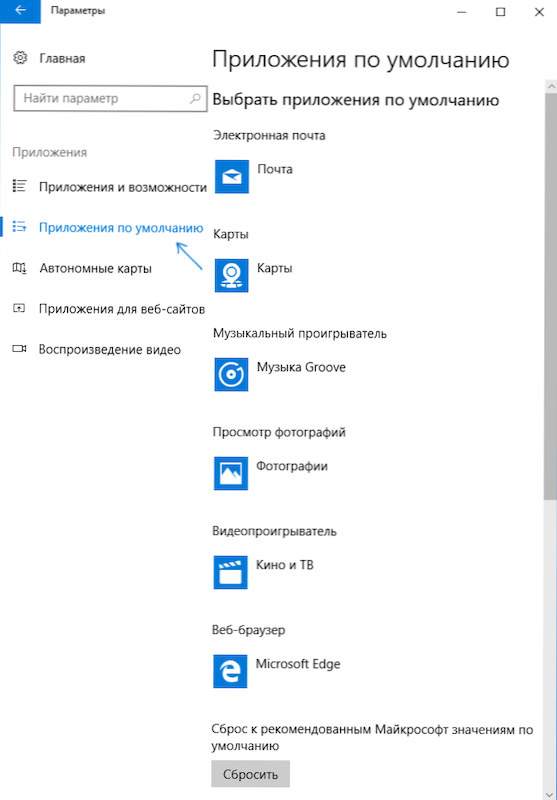
- 2532
- 361
- Pete Fahey Sr.
Numatytosios programos „Windows 10“, kaip ir ankstesnėse OS versijose - tos programos, kurios paleidžiamos automatiškai, kai atidarote tam tikrus failų, nuorodų ir kitų elementų tipus - T - T - T.e. Tos programos, palygintos su tokio tipo failais, kaip pagrindinės jų atidaryme (pavyzdžiui, atidarote JPG failą ir automatiškai atidarote programą „Nuotraukos“).
Kai kuriais atvejais gali reikėti pakeisti numatytosios programos: dažniausiai naršyklę, tačiau kartais ji gali būti naudinga ir būtina kitoms programoms. Apskritai tai nėra sunku, tačiau kartais gali kilti problemų, pavyzdžiui, jei jums reikia įdiegti numatytąją programą pagal nešiojamąjį. Numatytųjų programų ir programų diegimo metodai ir pakeitimai „Windows 10“ ir bus svarstomi šiose instrukcijose.
Numatytųjų programų diegimas „Windows 10“ parametruose
Pagrindinė „Windows 10“ programų diegimo sąsaja yra atitinkamoje „Parametrų“ skyriuje, kurį galima atidaryti paspaudus pavaros piktogramą pradžios meniu arba naudojant „Hot Keys Win+I I I I I I I I I I I I I I I I I I I“.
Parametruose yra keletas galimybių nustatyti programas pagal numatytuosius nustatymus.
Pagrindinių programų nustatymas pagal numatytuosius nustatymus
Pagrindinis (pagal „Microsoft“) numatytoji programa buvo išleista atskirai - tai naršyklė, el. Pašto programa, kortelės, nuotraukų peržiūros priemonė, vaizdo įrašų ir muzikos grotuvas. Norėdami juos sukonfigūruoti (pavyzdžiui, pakeisti numatytąją naršyklę), atlikite šiuos veiksmus.
- Eikite į parametrus - programos - numatytosios programos.
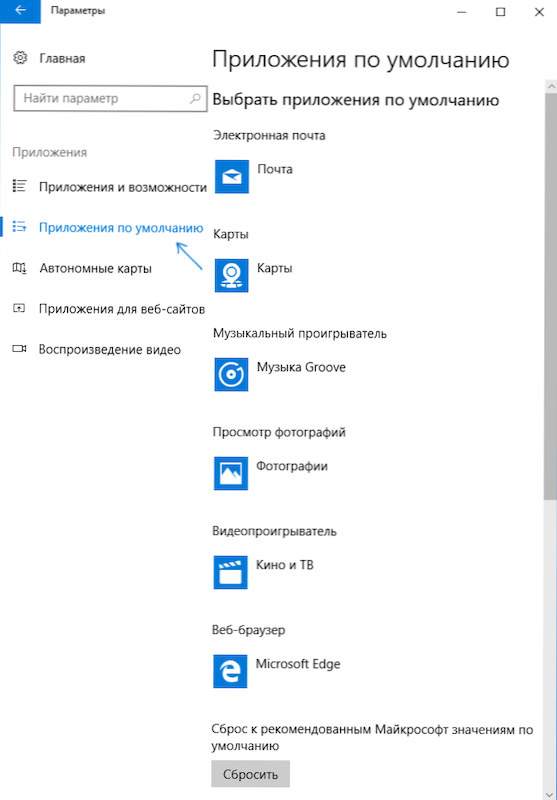
- Spustelėkite programą, kurią reikia pakeisti (pavyzdžiui, pakeisti numatytąją naršyklę, spustelėkite programą skyriuje „Web Browser“).
- Iš sąrašo pasirinkite numatytąją programą.
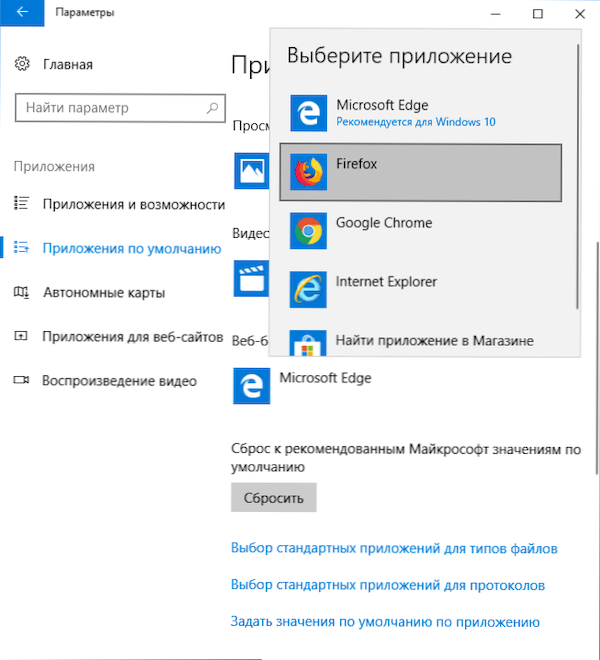
Veiksmai baigti šia, o nauja standartinė pasirinktos užduoties programa bus įdiegta „Windows 10“.
Tačiau ne visada reikia pakeisti tik nurodytoms programų tipams.
Kaip pakeisti numatytas failų tipų ir protokolų programas
Žemiau numatytųjų parametrų programų sąrašo galite pamatyti tris nuorodas - „Standartinių failų tipų programų pasirinkimas“, „Protokolų standartinių programų pasirinkimas“ ir „Nustatykite numatytąsias vertes“. Pirmiausia apsvarstykite pirmuosius du.
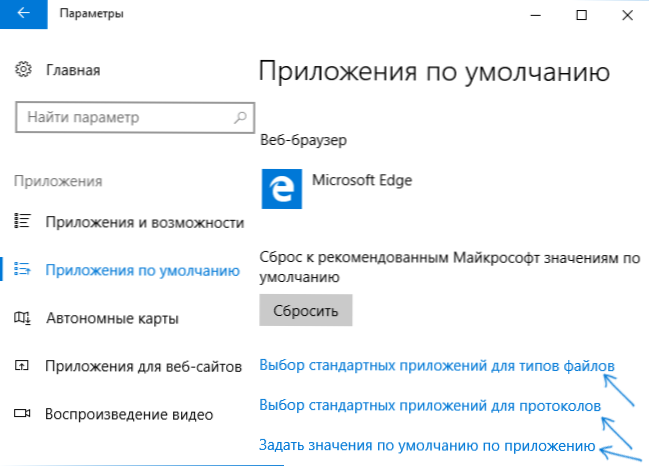
Jei jums reikia tam tikro tipo failų (failų su nurodytu plėtiniu) Atidarykite konkrečią programą, naudokite „Standartinių failų tipų programų pasirinkimą“. Panašiai elemente „Protokolams“ numatytosios programos yra nustatytos skirtingų tipų nuorodoms.
Pvz., Mums reikia tam tikro formato vaizdo failų, o ne „kino ir televizijos“ programa, o kitas žaidėjas:
- Mes einame nustatyti standartines failų tipų programas.
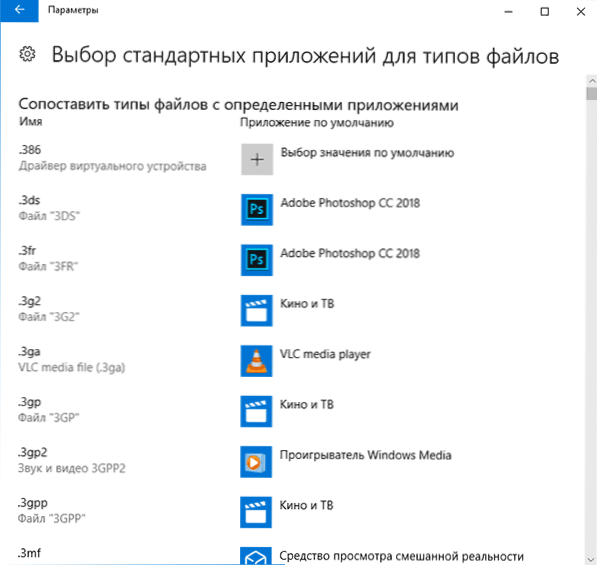
- Sąraše randame norimą plėtinį ir spustelėkite netoliese nurodytą programą.
- Pasirinkus mums reikalingą programą.
Panašiai ir protokolams (pagrindiniai protokolai: „MailTo“ - el. Pašto nuorodos, „CallTo“ - nuorodos į telefono numerius, tiekimas ir kanalai - nuorodos į RSS, HTTP ir HTTPS - nuorodos į svetaines). Pvz., Jei reikalaujama, kad visas nuorodas į svetaines „Microsoft Edge“ atidarytų ne, tačiau naudodami kitą naršyklę, mes įdiegiame ją HTTP ir HTTPS protokolams (nors jis yra lengvesnis ir teisingiau įdiegtas tiesiog kaip numatytą naršyklę, kaip ir ankstesniame metodas).
Programos palyginimas su palaikomais failų tipais
Kartais įdiegus programą „Windows 10“, ji automatiškai tampa kai kurių tipų failų numatytąja programa, tačiau likusiems (kuriuos taip pat galima atidaryti šioje programoje) nustatymai išlieka sistemingi.
Tais atvejais, kai jums reikia „perkelti“ šią programą ir likusius jos palaikomus failų tipus, galite:
- Atidarykite tašką „Nustatykite numatytąsias vertes pagal programą“.
- Pasirinkite tinkamą programą.
- Bus rodomas visų tipų failų, kuriuos turėtų palaikyti, sąrašas, tačiau kai kurie iš jų nebus susieti su ja. Jei reikia, galite tai pakeisti.
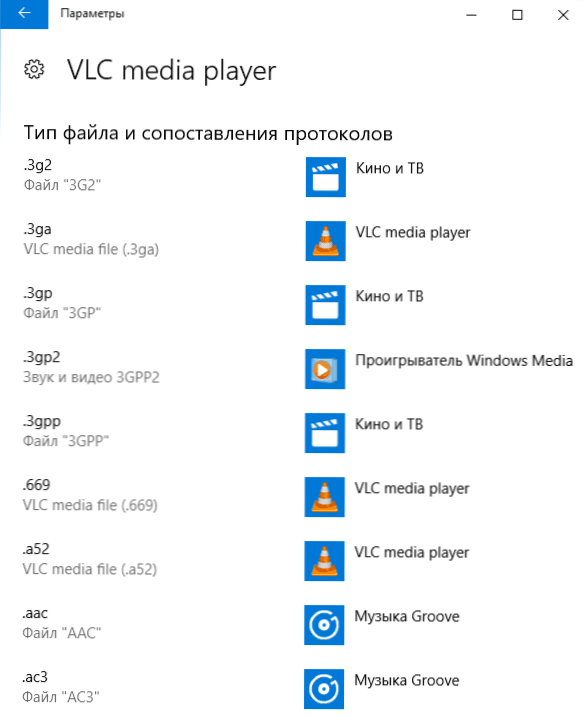
Įdiegimas nešiojamas pagal numatytąją programą
Parametrų programų pasirinkimo sąraše tos programos, kurioms nereikia diegti kompiuteryje (nešiojamame), nerodomos, todėl jos negali būti įdiegtos kaip numatytoji programa.
Tačiau tai gali būti tiesiog ištaisyta:
- Pasirinkite tipo failą, kuris turi būti atidarytas pagal numatytąją programą.
- Spustelėkite jį su dešiniu mygtuku.
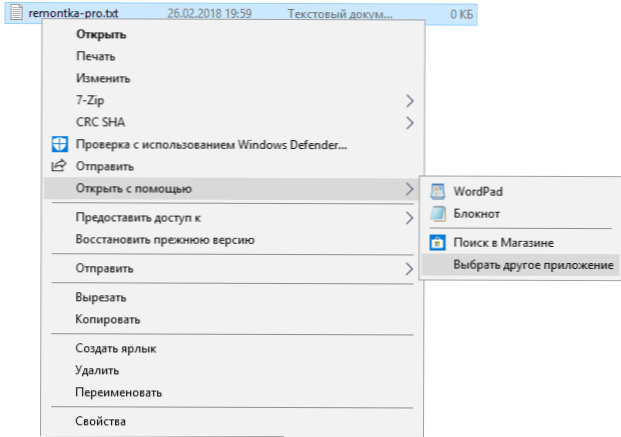
- Sąrašo apačioje spustelėkite „Raskite kitą programą šiame kompiuteryje“ ir nurodykite kelią į reikiamą programą.
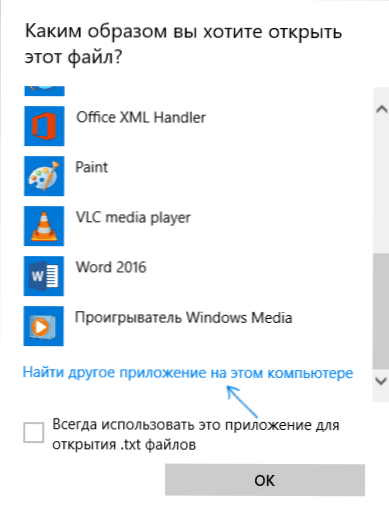
Failas bus atidarytas nurodytoje programoje ir ateityje jis bus rodomas tokio tipo failų numatytųjų programos parametrų sąrašuose ir sąraše „Atviras naudojimas“, kur bus įmanoma nustatyti ženklą “. Visada naudokite šį Paraiška atidaryti ... ", dėl kurios taip pat daro numatytuosius numatytuosius programą.
Numatytoji programos nustatyta failų tipams, naudojant komandų eilutę
Yra būdas nustatyti numatytas programas, kad būtų galima atidaryti tam tikro tipo failą naudojant „Windows 10“ komandinę eilutę. Procedūra bus tokia:
- Pradėkite komandinę eilutę administratoriaus vardu (žr. Kaip atidaryti „Windows 10“ komandos eilutę).
- Jei norimo failo tipas jau yra užregistruotas sistemoje, įveskite komandą Doc .pratęsimas (Plėtinys minimas registruoto failo tipo pratęsimas, žr. Ekrano kopija toliau) ir atsiminkite to failo tipą, kuris atitinka jį (ekrano kopijoje - „TxtFile“).
- Jei norimas plėtinys nėra užregistruotas sistemoje, įveskite komandą Doc .Išplėtimas = type_fila (failo tipas nurodomas vienu žodžiu, cm. ekrano kopijoje).
- Įveskite komandą
ftype type_fila = "way_k_ programa" %1
ir spustelėkite Enter, kad ateityje šis failas atidarytų nurodytą programą.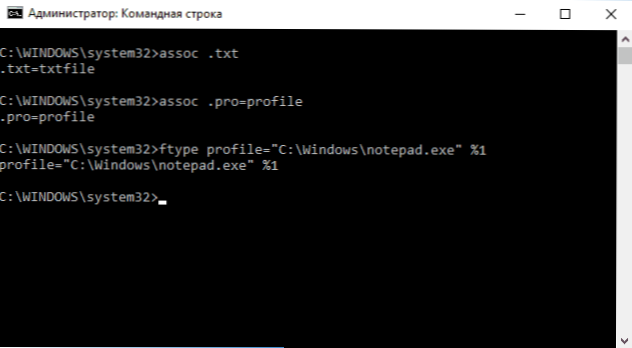
Papildoma informacija
Ir tam tikra papildoma informacija, kuri gali būti naudinga atsižvelgiant į numatytąją programos diegimą „Windows 10“.
- Numatytųjų programos parametrų puslapyje yra mygtukas „Reset“, kuris gali padėti, jei nustatėte ką nors blogo, o failai neatitinka jums reikalingos programos.
- Ankstyvosiose „Windows 10“ versijose numatytuosius nustatymus taip pat buvo galima rasti valdymo skydelyje. Dabartiniu laiku lieka „numatytoji programa“, tačiau visi valdymo skydeliuose atidaryti parametrai automatiškai atidaro atitinkamą parametrų skyrių. Nepaisant to, yra būdas atidaryti senąją sąsają - paspauskite „Win+R“ klavišus ir įveskite vieną iš šių komandų
Valdymas /pavadinimas „Microsoft“.NumatytiProgramos /puslapis puslapisfileasSoc
Valdymas /pavadinimas „Microsoft“.NumatytiPROGRAMS /Page PageEdFaultProgram
Galite perskaityti apie tai, kaip naudoti senąją numatytųjų programos nustatymų sąsają atskirose „Windows 10“ failų asociacijos instrukcijose. - Ir paskutinis: aukščiau aprašytas metodas, nešiojamų programų, naudojamų numatytomis numatytomis Kiti elementai. Paprastai tokiose situacijose jūs turite kreiptis į registro redaktorių ir pakeisti kelius į nešiojamus programas (arba nurodyti savo) HKEY_CURRENT_USER \ Software \ klasėse ir ne tik, bet ir tai, galbūt, viršija dabartinės temos temą. instrukcija.
- « Nuotolinių nuotraukų atkūrimas „Android“ diskdigre
- Įsitikinkite, kad failas yra „Windows 10“ NTFS tome - kaip jį ištaisyti »

